แก้ไขปุ่มใช่หายไปในการควบคุมบัญชีผู้ใช้ใน Windows 11
วันนี้เราจะแสดงให้คุณเห็นว่าต้องทำอย่างไรหากปุ่มใช่หายไปบนหน้าจอการควบคุมบัญชีผู้ใช้ใน Windows 11 การควบคุมบัญชีผู้ใช้ (เพียงแค่ UAC) เป็นระบบความปลอดภัยในตัวใน Windows 11 ที่ป้องกันการเปลี่ยนแปลงซอฟต์แวร์และฮาร์ดแวร์ที่ไม่ได้รับอนุญาตบนคอมพิวเตอร์ของคุณ การควบคุมบัญชีผู้ใช้ร้องขอการอนุมัติของผู้ดูแลระบบเมื่อผู้ใช้หรือแอพพยายามติดตั้ง แก้ไข หรือถอนการติดตั้งโปรแกรม เปลี่ยนการตั้งค่า ลบไฟล์ที่มีความสำคัญต่อภารกิจ ฯลฯ
โฆษณา
Microsoft แนะนำการควบคุมบัญชีผู้ใช้ใน Windows Vista และเด็กผู้ชายมันเป็นระเบียบที่น่ารำคาญมาก โชคดีที่ UAC ในปัจจุบันมีการล่วงล้ำน้อยลง Microsoft อนุญาตให้ผู้ใช้ปรับแต่งคุณสมบัตินี้เพื่อค้นหาความสมดุลที่สมบูรณ์แบบระหว่างความปลอดภัยและความสะดวกสบาย
แม้ว่า Windows เวอร์ชันใหม่จะไม่ค่อยน่ารำคาญนัก แต่ User Account Control ก็อาจทำให้ผู้ใช้สับสนกับพฤติกรรมที่ไม่คาดคิดได้ แม้แต่ผู้ใช้ที่มีสิทธิ์ของผู้ดูแลระบบก็อาจพบสถานการณ์เมื่อปุ่มใช่ไม่พร้อมใช้งานบนหน้าจอ UAC บทความนี้จะแสดงวิธีแก้ไขปัญหานี้
👉ปุ่ม "ใช่" หายไปหากบัญชีผู้ใช้ปัจจุบันของคุณไม่รวมอยู่ในกลุ่ม "ผู้ดูแลระบบ" ที่สร้างขึ้น และไม่มีบัญชีผู้ใช้ที่ใช้งานอยู่ที่มีสิทธิ์ของผู้ดูแลระบบอีกต่อไป

เพื่อฟื้นฟูสิ่งที่ขาดหาย ใช่ ใน UAC คุณต้องบูต Windows 11 ในเซฟโหมดและเพิ่มบัญชีผู้ใช้ของคุณไปยังกลุ่มผู้ดูแลระบบในตัวโดยใช้พรอมต์คำสั่งที่ยกระดับ นี่คือวิธีที่คุณทำ
แก้ไขปุ่มใช่ที่หายไปในการควบคุมบัญชีผู้ใช้บน Windows 11
- ในการเริ่มต้น ให้รีสตาร์ทคอมพิวเตอร์ในเซฟโหมด หากคุณยังใหม่กับ Windows 11 นี่คือคำแนะนำที่อธิบาย วิธีบูต Windows 11 ในเซฟโหมด.
- ในเซฟโหมด ให้กด ชนะ + R และพิมพ์ cmd.exe ในกล่องเรียกใช้ กด Ctrl + กะ + เข้า เพื่อเปิดพรอมต์คำสั่งเป็น ผู้ดูแลระบบ.

- เมื่อระบบถามรหัสผ่าน ให้คลิกใช่ เนื่องจากไม่มีรหัสผ่านเริ่มต้นสำหรับบัญชีผู้ดูแลระบบในตัว บัญชีในตัวนี้เป็นปกติ พิการ (ซ่อนอยู่) แต่เป็น คล่องแคล่ว ในเซฟโหมด

- ตอนนี้ให้ป้อนคำสั่งต่อไปนี้ใน Command Prompt:
net localgroup ผู้ดูแลระบบ. อย่าลืมเปลี่ยน ด้วยชื่อจริงของโปรไฟล์ของคุณ ตัวอย่างเช่น,/add net localgroup ผู้ดูแลระบบ winaero /add.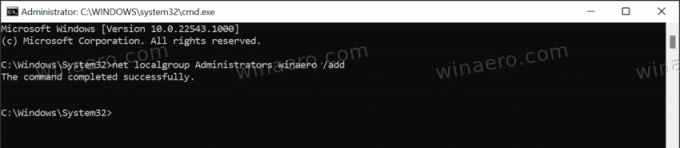
- ตอนนี้, รีสตาร์ท Windows 11 และลงชื่อเข้าใช้ด้วยบัญชีผู้ใช้ของคุณจากคำสั่งด้านบน ดิ ใช่ ปุ่มจะพร้อมใช้งานบนหน้าจอ UAC
นั่นแหละ.

